Cara Membuat Produk Digital di Utas
Untuk membuat produk baru dengan tipe digital di Utas silakan ikuti langkah-langkah berikut ini :
- Login ke halaman app.utas.co.
- Klik menu Products.
- Klik tab Products.
- Klik tombol New Product.
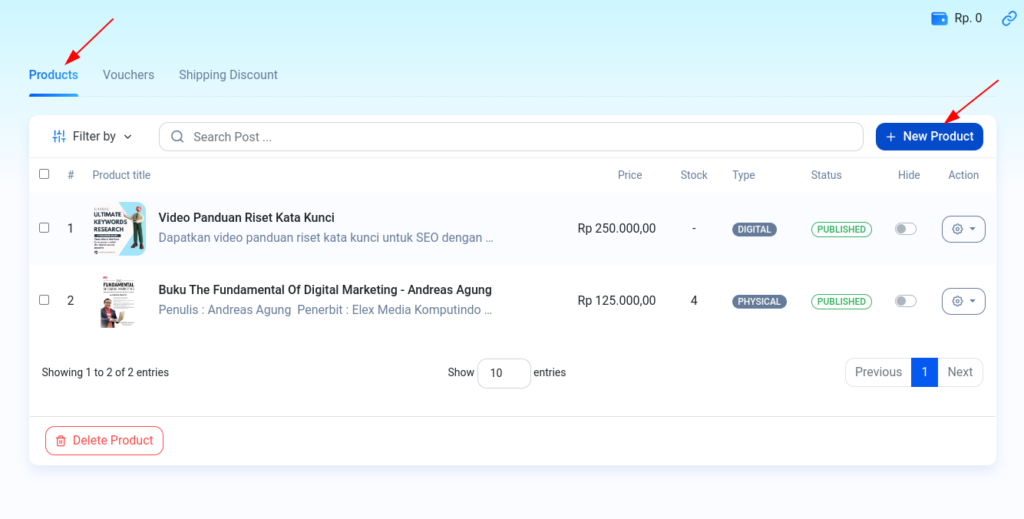
- Lalu pilih opsi DIGITAL pada pop-up Create a New Product.

- Kini Anda berada di halaman Create Product. Di halaman ini ada beberapa bagian yang perlu Anda atur, diantaranya :
Product Info
- Tulis nama produk digital Anda pada field Product Title.
- Tuliskan deskripsinya juga.
- Upload gambar produknya pada field Public Cover.
- Embed Youtube (Optional). Inputkan URL ID dari video Youtube pada field Embed Youtube (Optional). Ini nanti digunakan sebagai video cover dan bisa diakses oleh siapa saja.
- Post images. Pilih gambar (maksimal 5) pada field Images. Gambar ini sebagai cover produk digital Anda dan bisa diakses oleh siapa saja.
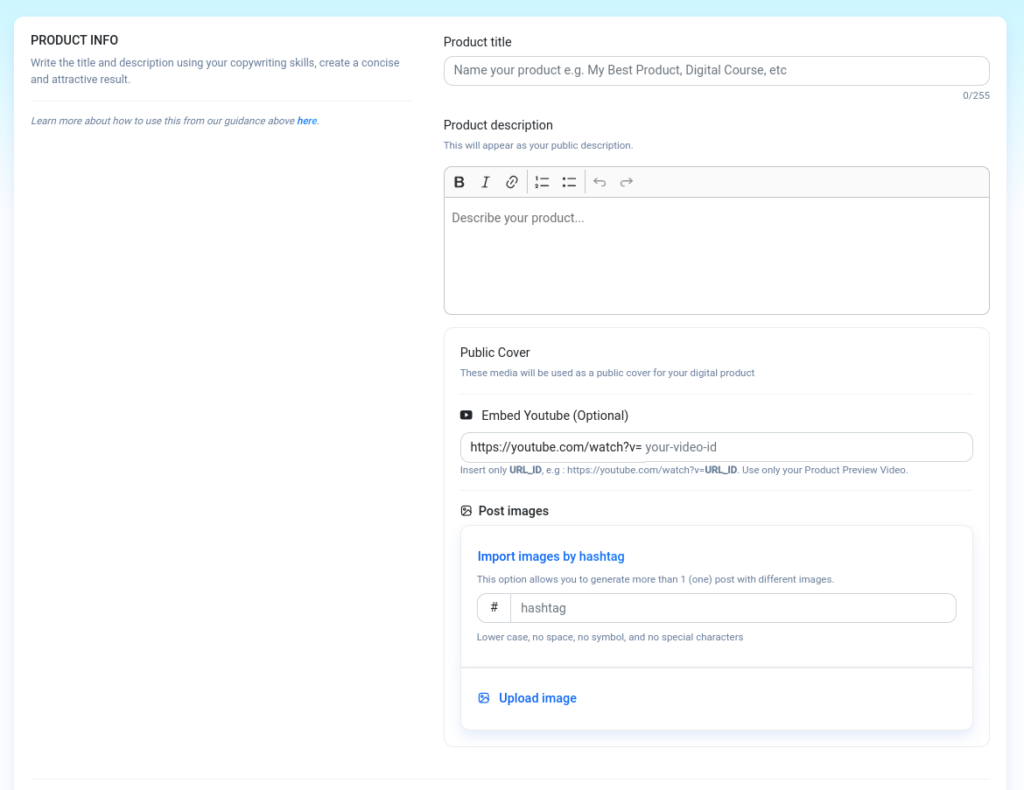
Product Price
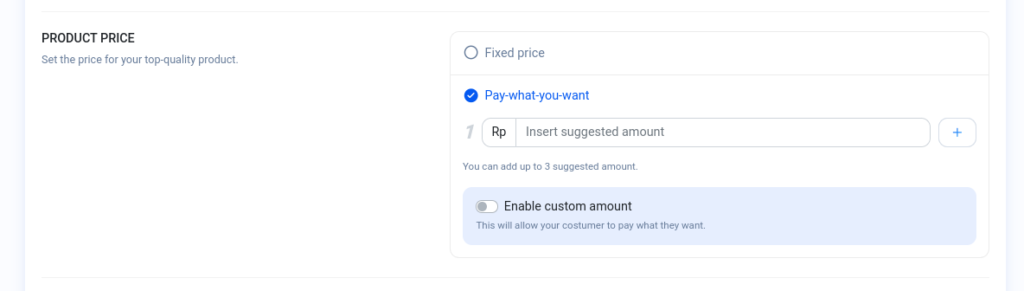
Ada 2 opsi harga yang bisa Anda pilih.
- Fixed : pilih opsi ini jika harga yang Anda tawarkan adalah harga tetap.
- Pay what you want : pilih opsi ini jika harga yang Anda tawarkan adalah harga yang bervariasi. Artinya calon pembeli bisa memilih 1 dari maksimal 3 harga yang Anda tentukan.
- Atau jika opsi Enable Custom Amount Anda aktifkan, mereka bisa memberikan harga mereka sendiri, tentunya batas minimalnya Anda yang tentukan.
Set Up Digital Product
Tentukan bagaimana Anda akan mengirimkan produk digital Anda kepada pembeli. Ada 2 opsi yang bisa Anda pilih salah satu, yaitu :
- File
- Redirection
File

Jika Anda memilih File sebagai product delivery nya, setidaknya ada 2 jenis konten (produk digital) yang bisa Anda jual dan diakses oleh pembeli. Anda bisa memilih salah satu atau keduanya secara bersamaan.
Pada bagian ini yang perlu Anda lakukan antara lain :
- Tulis deskripsi dari video atau file yang Anda jadikan produk digital pada bagian File/Video description.
- Klik tombol + Video untuk menambahkan produk digital berupa video. Jika Anda memilih ini ada 2 opsi yang bisa Anda pilih.
- Embed. Pilih ini jika video Anda tersimpan di platform seperti Youtube, Vimeo, Vdochipper dan Wistia. Pilih platformnya dan inputkan URL videonya pada field yang tersedia. Anda bisa menambahkan maksimal 4 URL.
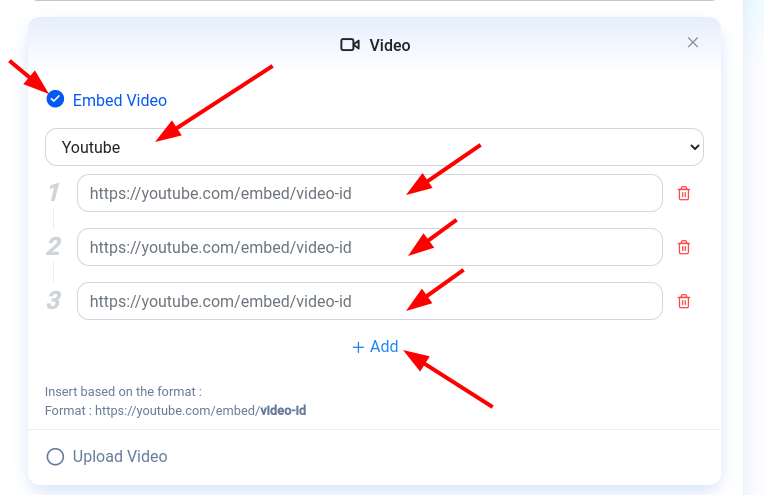
- Upload. Pilih opsi ini jika Anda ingin menyimpan produk digitalnya di Utas. Caranya dengan klik tombol Upload lalu pilih video yang ingin diupload. Anda bisa menambahkan sampai 10 video dengan besar maksimal 250 MB untuk setiap video.
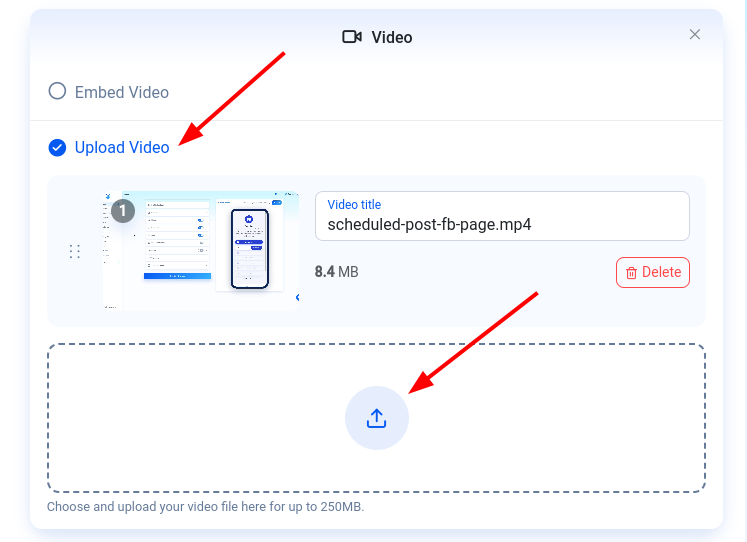
- Embed. Pilih ini jika video Anda tersimpan di platform seperti Youtube, Vimeo, Vdochipper dan Wistia. Pilih platformnya dan inputkan URL videonya pada field yang tersedia. Anda bisa menambahkan maksimal 4 URL.
- Klik tombol + File untuk menambahkan produk digital berupa file. Jika Anda memilih ini ada 2 opsi yang bisa Anda pilih.
- Upload File. Pilih opsi ini jika Anda ingin mengupload file Zip atau PDF dan menyimpannya di Utas. Besar maksimalnya 50 MB. Caranya cukup klik tombol Choose File atau Browse.
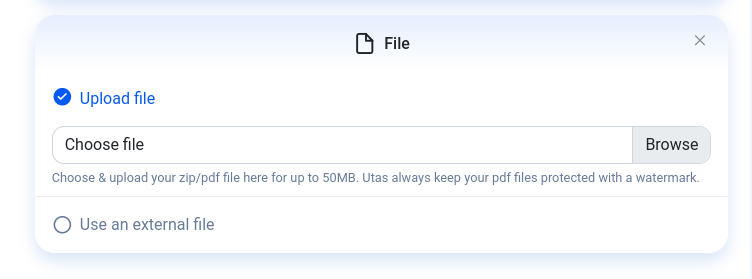
- Use an external file. Pilih opsi ini jika file Anda berada di file hosting lain seperti Dropbox atau Google Drive, Anda tinggal menginputkan link nya di field File URL.
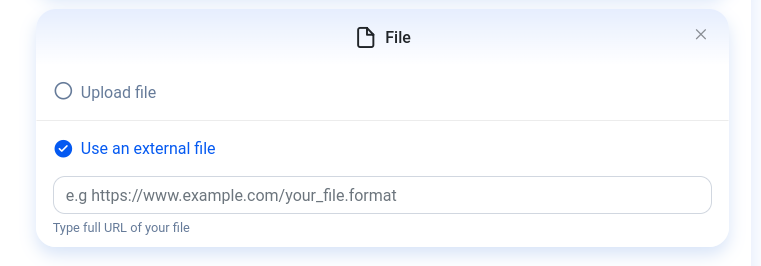
- Upload File. Pilih opsi ini jika Anda ingin mengupload file Zip atau PDF dan menyimpannya di Utas. Besar maksimalnya 50 MB. Caranya cukup klik tombol Choose File atau Browse.
Redirection
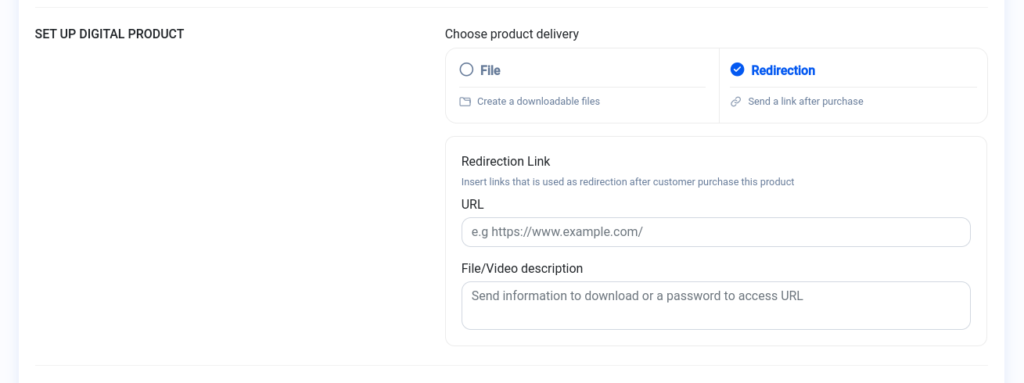
JIka Anda memilih opsi ini maka pembeli Anda akan mengakses produk digital Anda di platform yang Anda tentukan. Anda hanya perlu menginputkan link aksesnya pada field yang tersedia. Adapun pengaturannya sebagai berikut.
Pada bagian Redirection Link ini silakan lakukan pengaturan berikut ini :
- di field URL, inputkan URL dimana pembeli bisa mengakses produk digital yang mereka beli.
- di field File/Video description, tulis instruksi atau informasi untuk mengakses produk mereka, misalnya password dan lain sebagainya.
ADDITIONAL SETTINGS
Lakukan pengaturan pada Additional Settings. Penjelasan lengkapnya klik di sini.
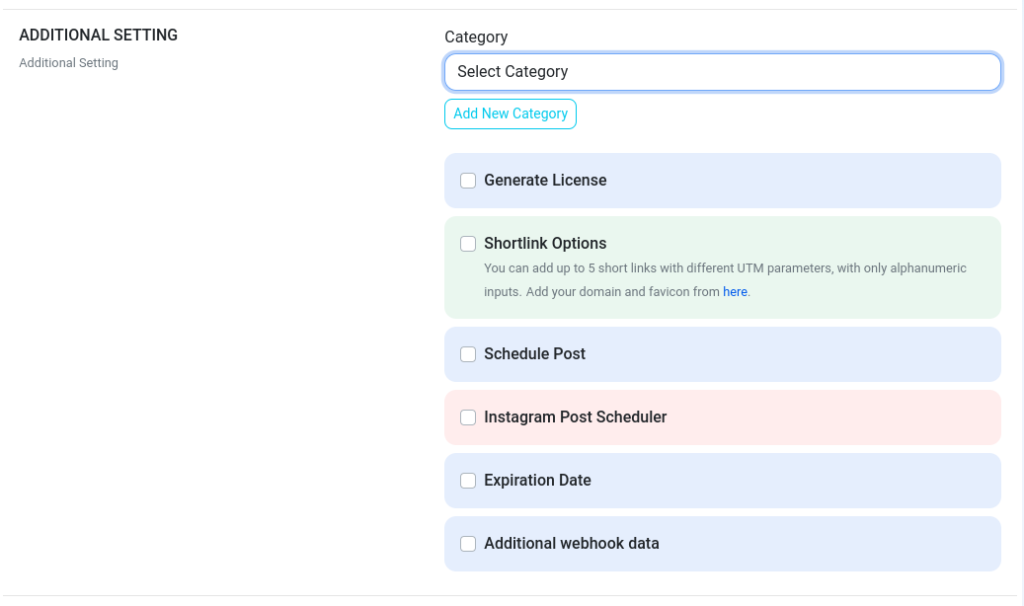
- Klik tombol Publish untuk menyimpan produk digital Anda.
- Klik tombol OK pada notifikasi sukses.
- Selesai.
Batasan Fitur Produk Digital
Produk Digital utas ini punya keterbatasan, yaitu tidak bisa menampilkan live streaming atau live webinar yang dilakukan melalui Zoom atau sejenisnya secara langsung.
Meskipun begitu Anda tidak perlu khawatir karena Anda tetap bisa melakukan live webinar di Utas yang dihubungkan dengan Youtube. Misalnya Anda melakukan live webinar menggunakan Zoom.
Supaya live webinar tersebut bisa diembed ke Utas maka Anda harus mengintegrasikan Zoom dengan Youtube live streaming.
Mengedit Produk Digital
Untuk mengedit produk digital silakan ikuti langkah-langkah berikut ini :
- Login ke halaman app.utas.co.
- Klik menu Products.
- Klik tab Products.
- Pilih produk digital yang akan Anda edit lalu klik Edit pada kolom Action.
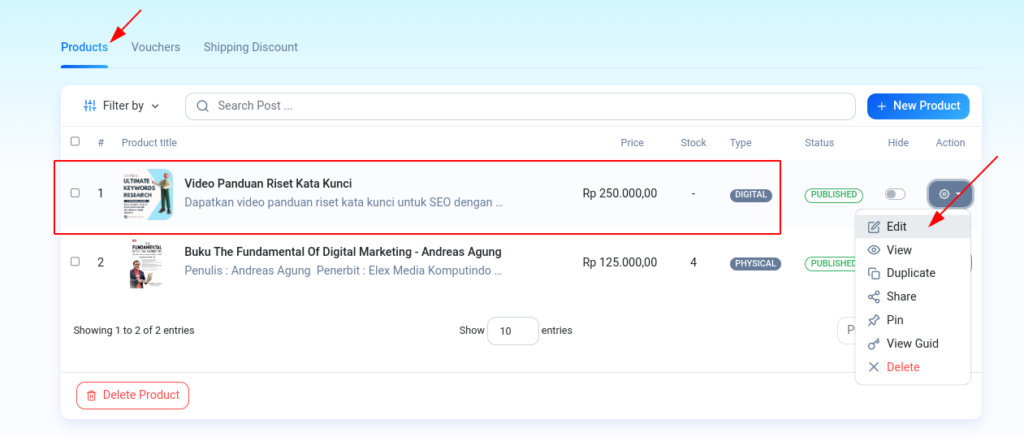
- Sesuaikan atau edit produk digital Anda. Jika sudah klik tombol Save.
- Klik tombol OK pada notifikasi sukses.
- Selesai.
Menghapus Produk Digital
Untuk menghapus produk digital silakan ikuti langkah-langkah berikut ini :
- Login ke halaman app.utas.co.
- Klik menu Store.
- Klik tab Product.
- Pilih produk digital yang akan Anda hapus lalu klik Delete pada kolom Action.
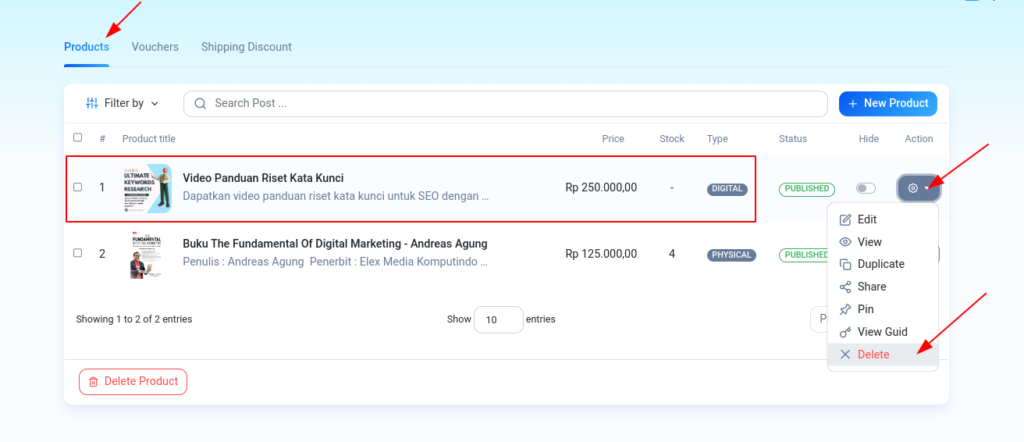
- Klik tombol Yes, Delete It! pada popup yang muncul.
- Selesai.
